
[Panduan Lengkap] Bagaimana Memulihkan Pesan WhatsApp dan File Media di iPhone?

Seperti diketahui semua bahwa WhatsApp messenger memungkinkan pengguna mengirim pesan teks, pesan audio, foto, video, lokasi, dan file lainnya secara gratis dengan pengguna WhatsApp lainnya. Dan terkadang Anda mungkin salah menghapus beberapa pesan dan lampiran WhatsApp yang sangat berarti bagi Anda. Jika ya, bagaimana cara mengembalikan file WhatsApp yang hilang dari iPhone Anda? Untuk mengatasi masalah Anda, artikel ini akan menunjukkan cara sederhana namun efektif untuk memulihkan pesan WhatsApp, gambar, video dan file audio di iPhone.
Bagian 1. Cara Selektif Memulihkan Pesan & Lampiran WhatsApp di iPhone
Bagian 2. Panduan untuk Memulihkan Pesan/Video/Foto/File Audio WhatsApp dari Cadangan iCloud
Alat Terbaik yang Anda Butuhkan:
Untuk memulihkan File WhatsApp yang hilang atau terhapus seperti pesan teks, pesan audio, foto, video dari perangkat iPhone, sangat disarankan untuk menggunakan alat pihak ketiga yang andal dan profesional - Pemulihan File WhatsApp iOS untuk iPhone, iPad, dan iPod. Dengannya, Anda dapat memulihkan pesan dan lampiran WhatsApp yang terhapus langsung di iPhone 14/13/12/11/X/8 Plus/8/7 Plus/7/6s Plus/6s/6 Plus/6/5S/SE, iPad Pro, iPad baru, iPad Air, iPad 2, iPad mini, iPod touch, dan lain-lain.
Perlu dicatat bahwa program ini menawarkan 3 metode pemulihan berbeda: "Pulihkan dari Perangkat iOS ", "Pulihkan dari File Cadangan iCloud" dan "Pulihkan dari File Cadangan iTunes". Anda dapat memilih salah satunya untuk memulihkan file WhatsApp dari iPhone Anda. Selain pesan WhatsApp dan file media WhatsApp lainnya, Anda juga dapat menggunakan alat ini untuk mengekstrak atau memulihkan file lain yang terhapus atau hilang dari file cadangan iTunes atau iCloud, seperti kontak, pesan, foto, video, musik, kalender, catatan, pesan audio, dan lain-lain di semua generasi iPhone, iPad, dan iPod.
Di bawah ini adalah uji coba gratis perangkat lunak dalam versi Mac dan Windows , sekarang silakan pilih versi yang tepat untuk diunduh ke komputer Anda dan mulailah memulihkan file WhatsApp yang Anda suka dengan program ini.
Tidak Bisa Melewatkan : Bagaimana Cara Mencadangkan Perangkat Anda dengan iTunes atau iCloud?
Untuk mengambil pesan WhatsApp, gambar, video dan file audio di iPhone, Anda dapat menggunakan program yang direkomendasikan di atas - iOS WhatsApp File Recovery . Setelah program diunduh dan diinstal di komputer Anda, Anda dapat mulai memulihkan file WhatsApp yang diinginkan dari iPhone Anda dengan alat hebat sekarang.
Berikut cara menggunakan alat ini:
Langkah 1. Luncurkan perangkat lunak yang diinstal di komputer Anda, lalu sambungkan iPhone Anda ke komputer dengan kabel USB. Kemudian silakan pilih mode "Pulihkan dari Perangkat iOS " untuk melanjutkan.
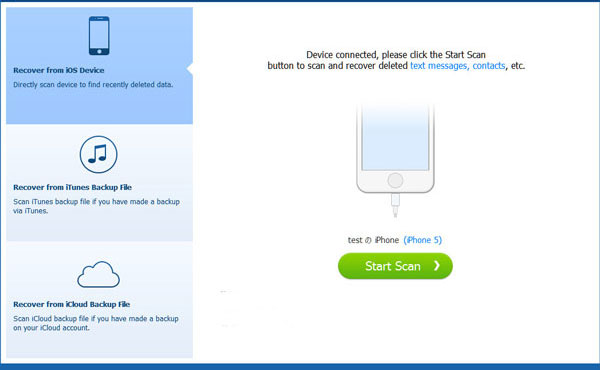
Langkah 2 . Kemudian program akan mendeteksi perangkat Anda secara otomatis. Silakan klik tombol "Mulai Pindai" untuk memindai file iPhone Anda untuk mencari file yang terhapus atau hilang.
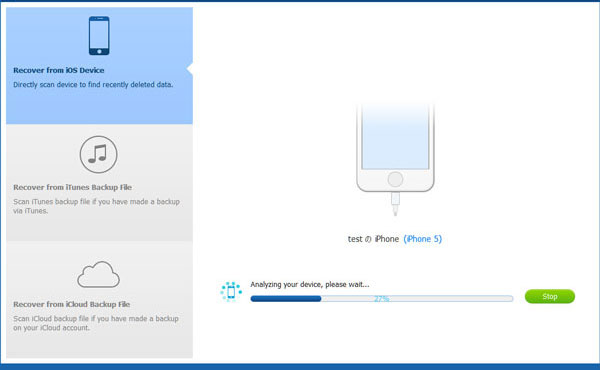
Langkah 3 . Setelah pemindaian, Anda dapat mengunjungi folder file "WhatsApp" atau "Lampiran WhatsApp" untuk melihat pratinjau dan memilih item yang diinginkan. Setelah memilih, Anda dapat menekan tombol "Pulihkan" untuk memulihkan file WhatsApp yang dipilih dan segera menyimpannya di komputer Anda.

Tidak Boleh Lewatkan : Cara Mencadangkan Kontak iPhone ke iCloud
Jika Anda telah menyelaraskan iPhone Anda dengan iCloud, Anda dapat menggunakan program yang sama yang direkomendasikan di atas untuk secara selektif mengekstrak atau memulihkan pesan WhatsApp, video, gambar, file audio di iPhone dari cadangan iCloud dengan mode bernama "Pulihkan dari File Cadangan iCloud". Ikuti saja panduan membuatnya.
Begini caranya:
Langkah 1. Unduh programnya di komputer Anda terlebih dahulu. Kemudian luncurkan program dan pilih mode "Pulihkan dari File Cadangan iCloud" dan masuk ke akun iCloud Anda dengan ID Apple.
Catatan : Mohon jangan sambungkan iDevice Anda ke komputer selama pemulihan, atau file cadangan iCloud Anda akan diubah atau diperbarui.

Langkah 2. Pilih cadangan iCloud untuk diunduh dari daftar file cadangan iCloud. Kemudian klik tombol "Unduh" untuk mengunduh cadangan iCloud yang dipilih yang berisi pesan WhatsApp dan file media yang Anda inginkan.

Langkah 3. Tekan tab "WhatsApp" dan "WhatsApp Attachments" untuk melihat pratinjau dan memilih pesan WhatsApp, video, foto, file audio yang diinginkan dari cadangan iCloud. Kemudian klik tombol "Pulihkan" untuk segera memulihkan file WhatsApp yang dipilih dari cadangan iCloud.

Itu saja cara terbaik untuk memulihkan pesan WhatsApp dan file media di iPhone dan dari cadangan iPhone. Jika Anda memiliki cara lain yang ingin dibagikan, jangan lupa tinggalkan pesan di kolom komentar di bawah.
Artikel Terkait:
Bagaimana Mengaktifkan/Menonaktifkan iCloud di iOS , Mac dan Windows ?
Bagaimana Cara Mengembalikan Cadangan iCloud ke iPhone Baru?
Cara Mengembalikan iPhone tanpa Memperbarui





